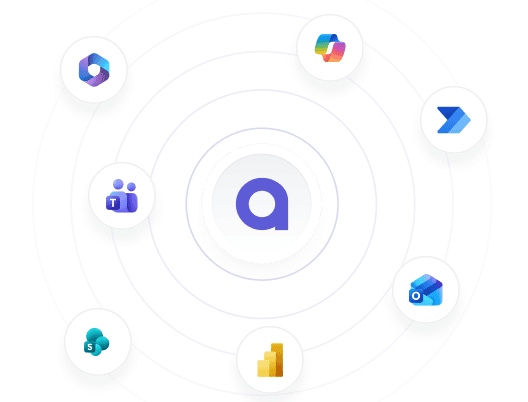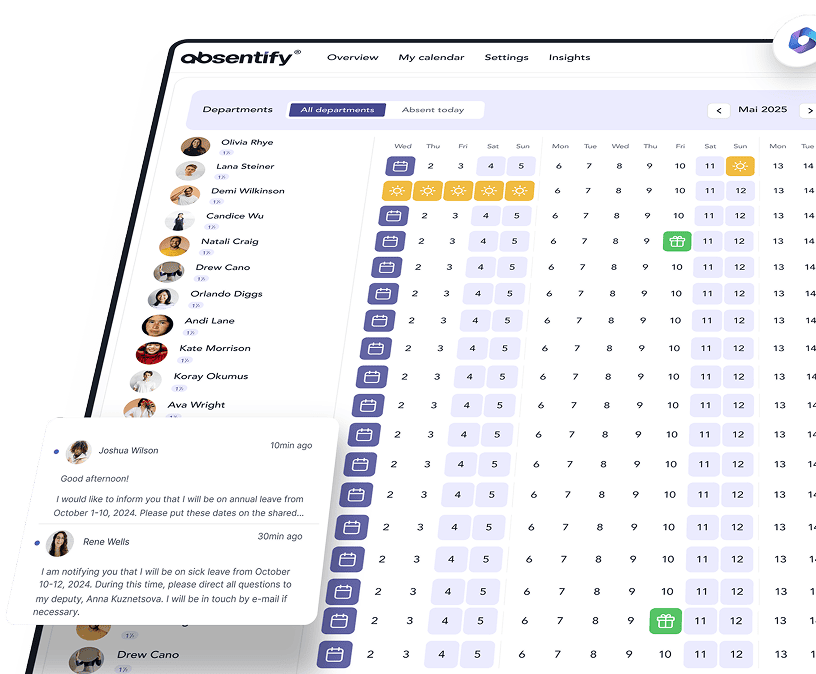Gruppenkalender in MS Teams einrichten: Termine, Abwesenheiten & Meetings im Griff
17 December 2025
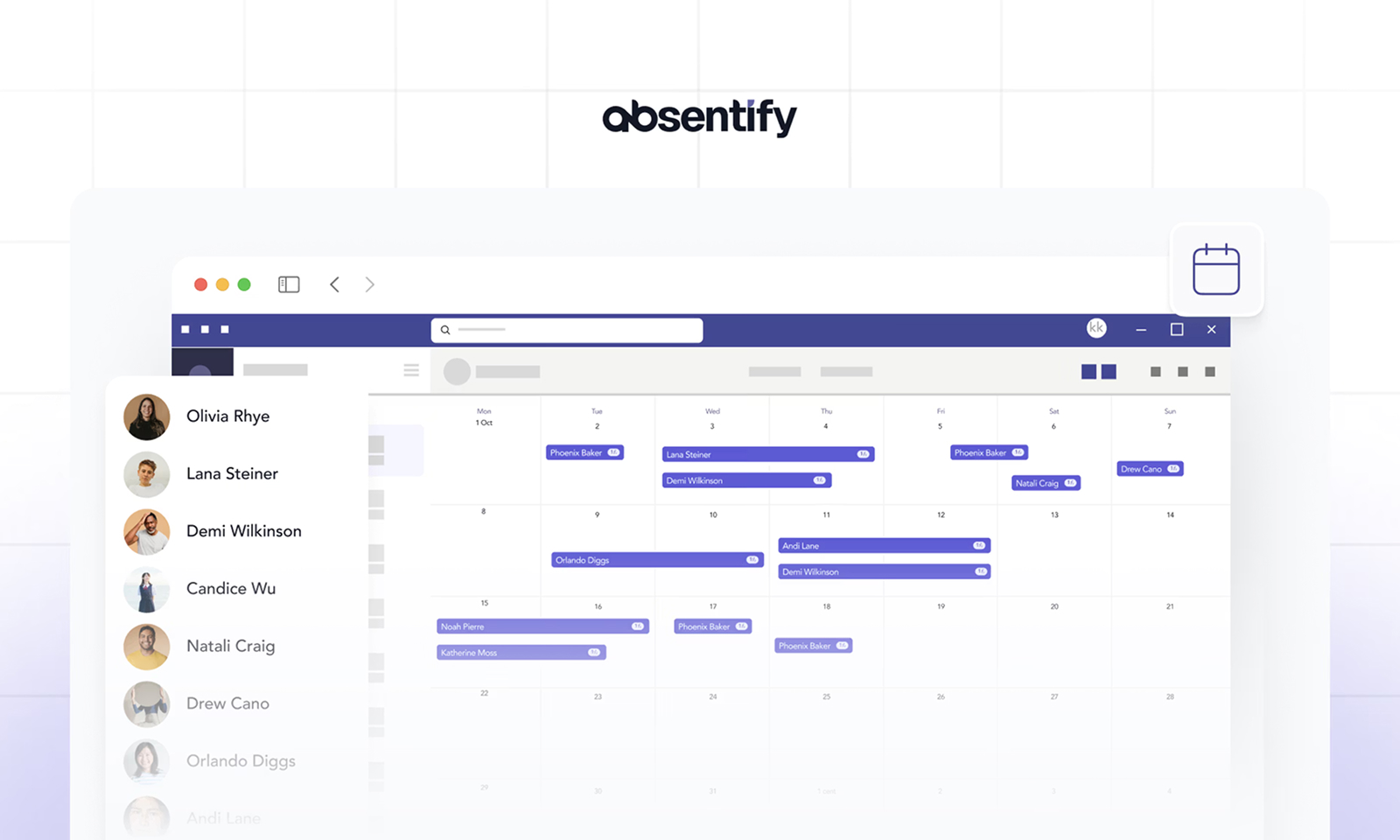
Gruppenkalender in MS Teams: Das Wichtigste in Kürze
- Der Gruppenkalender in Teams bündelt Termine, Meetings und Abwesenheiten an einem Ort, ist aber je nach Kalenderart unterschiedlich nutzbar.
- In MS Teams stehen vier Gruppenkalender zur Auswahl: Hauptkalender, Kanalkalender, Webkalender und Shifts-Kalender haben eigene Stärken und Grenzen.
- Rechte und Benachrichtigungen unterscheiden sich beim Gruppenkalender in MS Teams stark, was bei Gastzugriffen und Synchronisation mit Outlook oft zu Stolpersteinen führt.
- Mit absentify lassen sich Abwesenheiten, Meetings und Urlaube automatisch synchronisieren und direkt in Gruppenkalendern in Teams oder Outlook verwalten.
Was ist ein Gruppenkalender in Microsoft Teams?
Ein Gruppenkalender in Teams ist eine gemeinsame Kalenderansicht, die alle relevanten Termine, Meetings und Abwesenheiten eines Teams an einem Ort sichtbar macht. Er ist direkt in den Arbeitsbereich integriert und erleichtert die Planung, weil alle Beteiligten Zugriff auf dieselbe Übersicht haben.
In Microsoft Teams lassen sich Gruppenkalender auf vier verschiedene Arten nutzen:
- Hauptkalender: persönlicher Teams-/Outlook-Kalender
- Kanalkalender: gebunden an einen bestimmten Teams-Kanal
- Webkalender: per iCal- oder URL-Einbindung über eine Registerkarte
- Shifts-Kalender: für Schicht- und Einsatzplanung
Typische Inhalte eines Gruppenkalenders in MS Teams
- Team-Meetings und Projekttermine
- Abwesenheiten wie Urlaub, Krankheit oder Homeoffice
- Deadlines und interne Meilensteine
- Erinnerungen und Benachrichtigungen
Wichtige Einschränkungen der Gruppenkalender in Teams
- Ein Kanalkalender funktioniert nur in Standard-Kanälen, nicht in privaten Kanälen.
- Externe Gäste haben meist keinen Zugriff.
- Für die vollständige Kalenderintegration mit Outlook ist Microsoft 365 mit Exchange Online erforderlich.
- Synchronisation mit Outlook erfolgt nur dann, wenn Personen aktiv eingeladen werden.
Welche Möglichkeiten gibt es, einen Gruppenkalender in Teams einzurichten?
Einen Gruppenkalender in Teams kannst du auf vier verschiedene Arten einrichten. Jede Variante bringt eigene Stärken, Einschränkungen und typische Stolperfallen mit sich.
1. Hauptkalender (Teams-Kalender-App)
- Einrichtung: Standardmäßig in Teams integriert, keine manuelle Einrichtung notwendig.
- Vorteile: Automatische Synchronisation mit Outlook und Exchange, alle persönlichen Termine sichtbar.
- Nachteile: Persönlicher Kalender ohne automatische Teamfreigabe, Termine sind an einzelne Personen gebunden. Gemeinsame Abwesenheiten oder Projektpläne müssen manuell geteilt werden.
2. Kanalkalender
- Einrichtung: Im gewünschten Kanal auf „+ Registerkarte hinzufügen“ → „Kalender (Kanalkalender)“ auswählen.
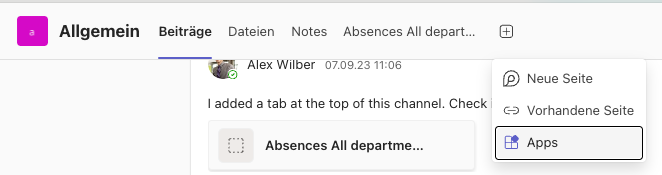
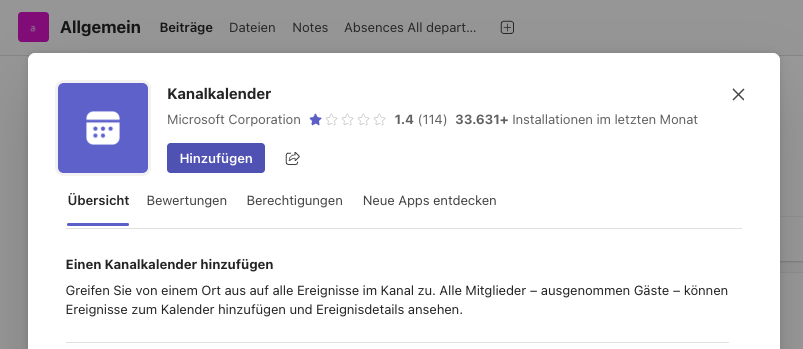
- Vorteile: Alle Mitglieder des Kanals sehen Termine sofort im Tab. Ideal für projektbezogene Planung.
- Nachteile: Keine automatische Synchronisation mit persönlichen Outlook-Kalendern. Teilnehmer müssen aktiv eingeladen werden. Funktioniert nicht in privaten Kanälen.
3. Webkalender
- Einrichtung: Über „+ Registerkarte hinzufügen“ → „Website“ → Kalender-Link (z.B. iCal-URL) einfügen.
- Vorteile: Flexibel einsetzbar, unterstützt verschiedene Kalenderquellen wie Outlook, Google Calendar oder Projektsoftware.
- Nachteile: Meist nur lesend verfügbar. Änderungen sind nur in der Ursprungs-App möglich. Synchronisationsprobleme bei externen Anbietern sind häufig.
4. Shifts-Kalender
- Einrichtung: App „Shifts“ in Teams hinzufügen, anschließend Schichtpläne oder Abwesenheiten erfassen.
- Vorteile: Optimal für Betriebe mit Schichtbetrieb oder zur Abwesenheitsübersicht. Rollen und Berechtigungen lassen sich granular steuern.
- Nachteile: Keine Synchronisation mit Outlook, eher Einsatz- und Schichtplanung als klassischer Kalender.
Welche Rechte und Rollen gelten im Gruppenkalender in Teams?
Damit ein Gruppenkalender in Teams zuverlässig genutzt werden kann, ist die richtige Rechtevergabe wichtig. Microsoft unterscheidet zwischen Besitzern, Mitgliedern und Gästen. Je nach Kalenderart gelten unterschiedliche Zugriffsrechte:
Hauptkalender
- Standardmäßig nur für den jeweiligen Benutzer sichtbar.
- Termine gehören dem Nutzer selbst. Dieser kann sie erstellen, bearbeiten oder löschen.
- Freigaben an Kollegen erfolgen ausschließlich über Outlook (z.B. „Nur Verfügbarkeit anzeigen“ oder „Alle Details anzeigen“).
- Teammitglieder sehen den persönlichen Kalender nicht automatisch.
Kanalkalender
- Sichtbar für alle Mitglieder des jeweiligen Standard-Kanals.
- Alle Teammitglieder können Termine hinzufügen und bearbeiten.
- Besitzer verwalten die Kanaleinstellungen, haben aber keine exklusiven Kalenderrechte.
- Gäste haben in der Regel keinen Zugriff, selbst wenn sie im Kanal sind.
Webkalender
- Sichtbar für alle Teammitglieder, sobald er über eine Registerkarte hinzugefügt wurde.
- In Teams meist nur Anzeigeansicht, Änderungen sind nur in der Ursprungs-App möglich.
- Berechtigungen werden vollständig in der Quell-App (z. B. Outlook oder Google) vergeben.
Shifts-Kalender
- Besitzer (Team-Administratoren) legen Schichten, Abwesenheiten und Rollen fest.
- Mitglieder können Schichten einsehen, beantragen oder tauschen.
- Gäste haben keinen Zugriff.
- Typische Nutzung: Teamleiter steuern Einsatzpläne, Mitarbeiter greifen mobil darauf zu.
Best Practices zur Rechtevergabe für Gruppenkalender in Teams
- Prüfen, inwiefern externe Gäste tatsächlich Kalenderzugriff benötigen und wenn ja, über Outlook oder SharePoint freigeben.
- Bei projektbasierten Teams Kanalkalender nutzen, da dort alle Mitglieder gleichberechtigt planen können.
- Für Schichtbetriebe klare Rollen im Shifts-Kalender hinterlegen, um Missverständnisse zu vermeiden.
- Kalenderrechte regelmäßig prüfen, da Teamstrukturen und Mitglieder sich ändern.
{{cta-3}}
Benachrichtigungen und mobile Nutzung in den Teams-Gruppenkalendern
Ein Gruppenkalender in Teams erfüllt seinen Zweck nur dann, wenn alle Teammitglieder rechtzeitig über Termine, Abwesenheiten und Änderungen informiert werden. Die Art der Benachrichtigungen hängt direkt vom eingesetzten Kalender ab.
Hauptkalender
- Nutzt die Outlook-Benachrichtigungen, sowohl auf Desktop als auch mobil.
- Standard-Erinnerungen (z.B. 15 Minuten vor Beginn) werden automatisch übernommen.
- Funktioniert zuverlässig, da die Synchronisation mit Exchange Online durchgängig ist.
Kanalkalender
- Erinnerungen erscheinen nur, wenn Teilnehmer aktiv eingeladen wurden.
- Ohne Einladung sehen Teammitglieder Termine zwar im Tab, erhalten jedoch keine Push-Nachrichten.
- Mobil bleiben Termine sichtbar, aber ebenfalls ohne automatische Erinnerungen.
Webkalender
- Abhängig von der Ursprungs-App (Outlook, Google Calendar usw.).
- In Teams selbst gibt es keine nativen Erinnerungen.
- Mobil sind Einträge sichtbar, Push-Benachrichtigungen laufen über die jeweilige Ursprungs-App.
Shifts-Kalender
- Push-Benachrichtigungen über die Shifts-App in Teams.
- Mitarbeiter erhalten Updates zu neuen oder geänderten Schichten direkt auf das Smartphone.
- Praktisch für Betriebe mit vielen Außendienst- oder Schichtmitarbeitern.
Best Practice: Für Projekt- oder Meetingplanung sollte immer eine Einladung an alle relevanten Teammitglieder geschickt werden, damit Outlook-Benachrichtigungen zuverlässig zugestellt werden.
Welcher Teams-Gruppenkalender passt zu welchem Szenario?
Nicht jeder Gruppenkalender in MS Teams eignet sich für jedes Team. Die Wahl hängt stark von Arbeitsweise, Teamgröße und vorhandenen Tools ab. Die folgende Übersicht hilft, schnell den passenden Ansatz zu wählen:
Best Practices für den Gruppenkalender in Teams
Ohne klare Regeln entstehen schnell Doppelbuchungen, fehlende Benachrichtigungen oder unübersichtliche Kalenderstrukturen. Daher ist es wichtig, dass die Gruppenkalender in Teams konsequent gepflegt und sinnvoll eingesetzt werden.
1. Einheitliches System wählen
- Entscheide dich für eine Kalenderart pro Fall (z.B. Kanalkalender für Projekte, Shifts für Abwesenheiten).
- Vermeide parallele Kalender, da sie Verwirrung stiften und Informationen aufteilen.
2. Klare Zuständigkeiten festlegen
- Definiere, wer Termine eintragen darf (z.B. Projektleiter im Kanalkalender).
- Bei Schichtplänen sollte ein Verantwortlicher die Freigaben kontrollieren, um Überschneidungen zu verhindern.
3. Externe Gäste beachten
- Prüfe, inwiefern externe Partner Zugriff auf Kalenderdaten benötigen.
- In vielen Fällen reicht es, sie per Outlook einzuladen, statt Vollzugriff im Team zu gewähren.
4. Benachrichtigungen aktiv nutzen
- Termine immer mit einer Outlook-Einladung an relevante Teilnehmer verbinden.
- So stellen Teams-Mitglieder sicher, dass Erinnerungen auch mobil zugestellt werden.
5. Kalender regelmäßig prüfen
- Einmal pro Quartal Berechtigungen und Einträge kontrollieren.
- Alte oder doppelte Kalender-Tabs sollten entfernt werden, um die Übersicht zu bewahren.
Tipp: Teams, die Projekte, Abwesenheiten und Schichtpläne parallel managen, profitieren oft von einer Kombination aus Kanalkalender (für Meetings) und Shifts (für Verfügbarkeiten).
Mehr Übersicht und weniger Abstimmungsaufwand mit absentify
Ein Gruppenkalender in Teams bringt Übersicht, vermeidet Doppelbuchungen und hält Abwesenheiten transparent. Doch die nativen Optionen in Teams stoßen schnell an Grenzen, gerade bei Synchronisation, Rechtemanagement und agiler Nutzung. Hier hilft absentify.
Deine Vorteile mit absentify:
- Automatische Synchronisation mit Outlook und Teams
- Transparente Übersicht über Abwesenheiten und Termine
- Rechte- und Rollenmanagement für mehr Datensicherheit
- Einfache Antrags- und Genehmigungsprozesse
Wie kann ich einen Gruppenkalender in Teams mobil nutzen?
Ein Gruppenkalender in Teams ist auch auf dem Smartphone verfügbar, da er direkt in die Teams-App integriert ist. Über die mobile Ansicht lassen sich Termine einsehen, Einladungen annehmen und Erinnerungen erhalten. Wichtig ist allerdings eine stabile Exchange- oder Outlook-Anbindung, damit Daten synchron bleiben.
Können externe Gäste einen Gruppenkalender in Teams einsehen?
Externe Gäste haben standardmäßig keinen Zugriff auf den Teamkalender in Teams. Sie können nur über Outlook-Freigaben oder SharePoint-Kalender eingebunden werden. Teams sollten daher im Vorfeld prüfen, inwieweit eine gemeinsame Kalendernutzung wie ein Webkalender oder eine Drittanbieter-App praktikabler ist.
Welche Alternativen gibt es, wenn Kanalkalender nicht ausreichen?
Der Teams Kanalkalender stößt bei vielen Organisationen an Grenzen, etwa bei Synchronisation oder Gästezugriff. Alternativen sind SharePoint-Kalender, die in Teams eingebunden werden können, oder Drittanbieter wie absentify, die zusätzliche Funktionen für Abwesenheiten und Genehmigungen bereitstellen.
Wie lassen sich Urlaubs- und Abwesenheitszeiten im Gruppenkalender sichtbar machen?
Standardmäßig sind Abwesenheiten im Teams-Hauptkalender nicht klar von Meetings getrennt. Mit Tools wie absentify lassen sich Urlaube, Krankheitstage oder Homeoffice-Abwesenheiten automatisch synchronisieren sowie transparent und ohne manuelle Pflege im Teams-Kalender anzeigen.
Wie verhindert man Doppelbuchungen im Teams-Gruppenkalender?
Doppelbuchungen entstehen, wenn mehrere Personen denselben Slot im gemeinsamen Kalender in Teams nutzen. Durch konsequente Synchronisation mit Outlook, einer klaren Rollenverteilung bei der Terminpflege und automatisches Abwesenheitsmanagement wie in absentify lassen sich Überschneidungen zuverlässig vermeiden.
Kann man Erinnerungen und Benachrichtigungen im Teamkalender steuern?
Ja, über die Outlook-Integration von Kalendern in Teams können Erinnerungen flexibel gesetzt werden. Zusätzlich bietet Teams selbst Kanalbenachrichtigungen, sodass kein Termin unbemerkt bleibt. Allerdings sind diese Funktionen je nach Kalenderart unterschiedlich stark ausgeprägt.
Über den Autor/die Autorin

Anna Keller
Content Manager bei absentify
Als Blog-Autorin bei absentify erklärt Anna Keller, wie Unternehmen Abwesenheiten, Urlaub und Arbeitszeit effizient managen. In ihren Artikeln kombiniert sie HR-Praxis mit Microsoft-365-Tipps für Outlook und Teams und liefert Vorlagen, Schritt-für-Schritt-Anleitungen und Software-Vergleiche für moderne, digitale Prozesse.
Weitere interessante Artikel
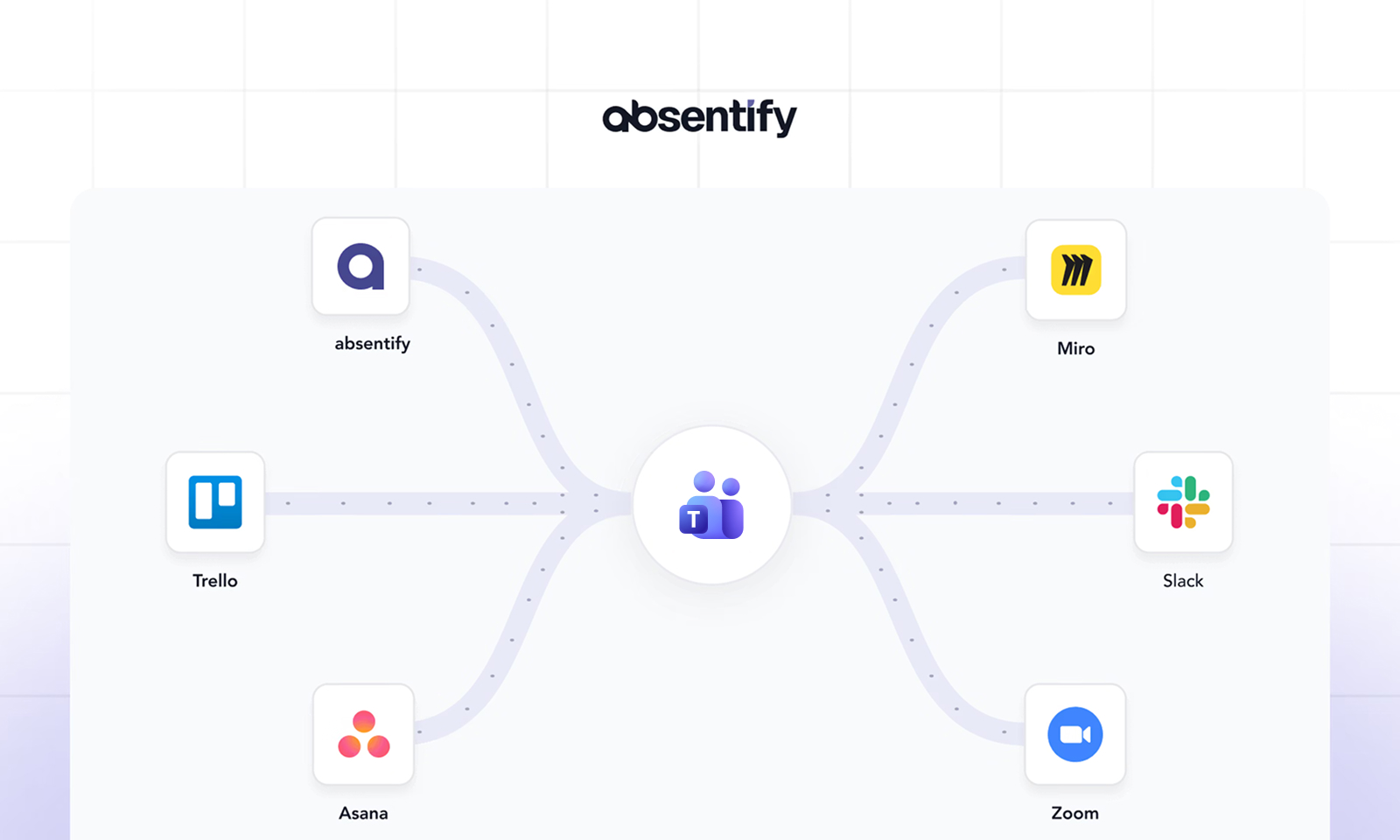
Die 6 besten Microsoft Teams Integrationen
Microsoft Teams hat sich von einem Chat-Tool zu einer umfangreichen Arbeitsplattform entwickelt. Mit den passenden Integrationen wird es zum Dreh- und Angelpunkt für Projekte, Freigaben und Zusammenarbeit. Es gibt mittlerweile sehr viele Integrationen, doch welche brauchst du wirklich?
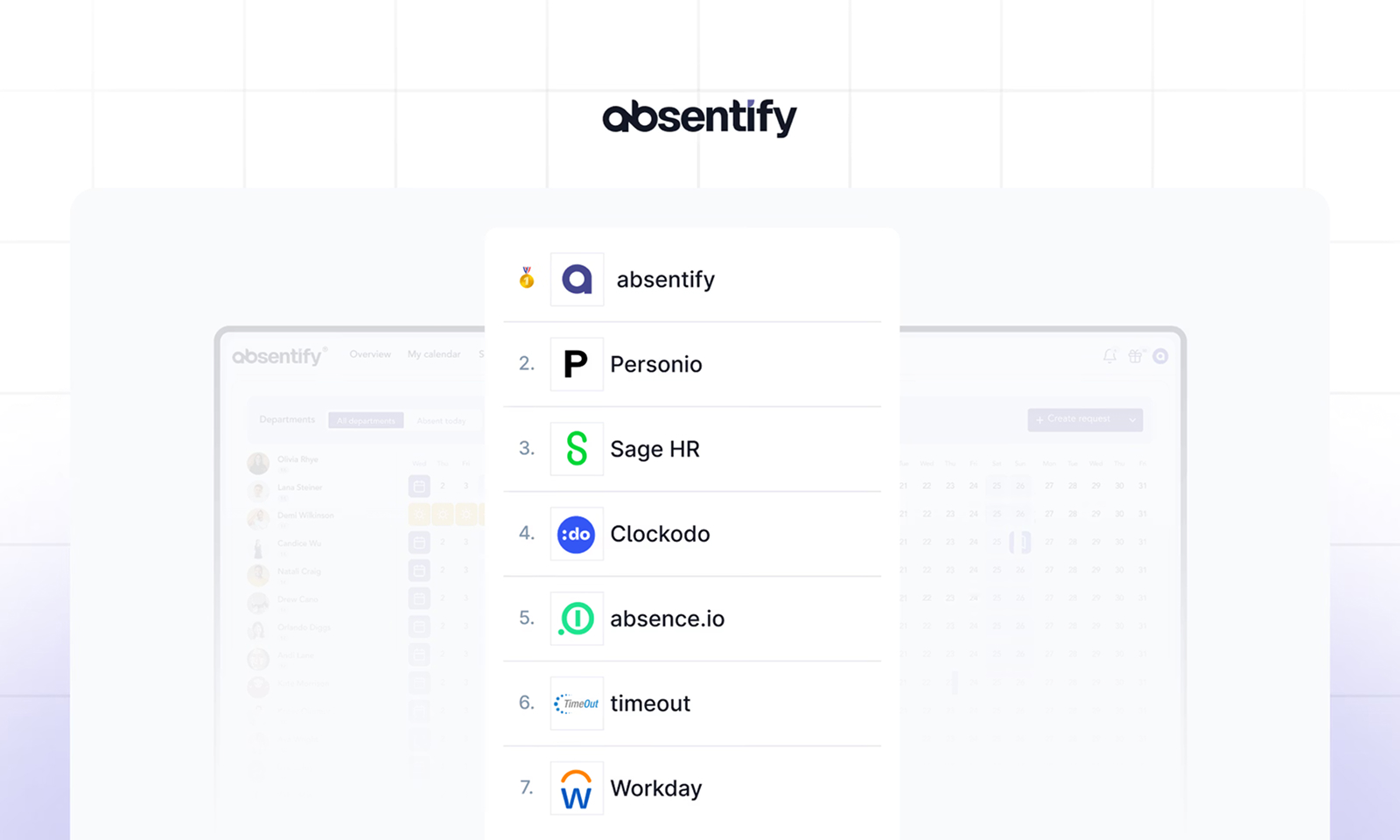
Die 7 besten Urlaubsplaner-Softwares
Eine Urlaubsplaner-Software ersetzt fehleranfällige Excel-Listen durch klare, automatisierte Prozesse für Urlaubsanträge, Freigaben und Kalenderabgleiche.
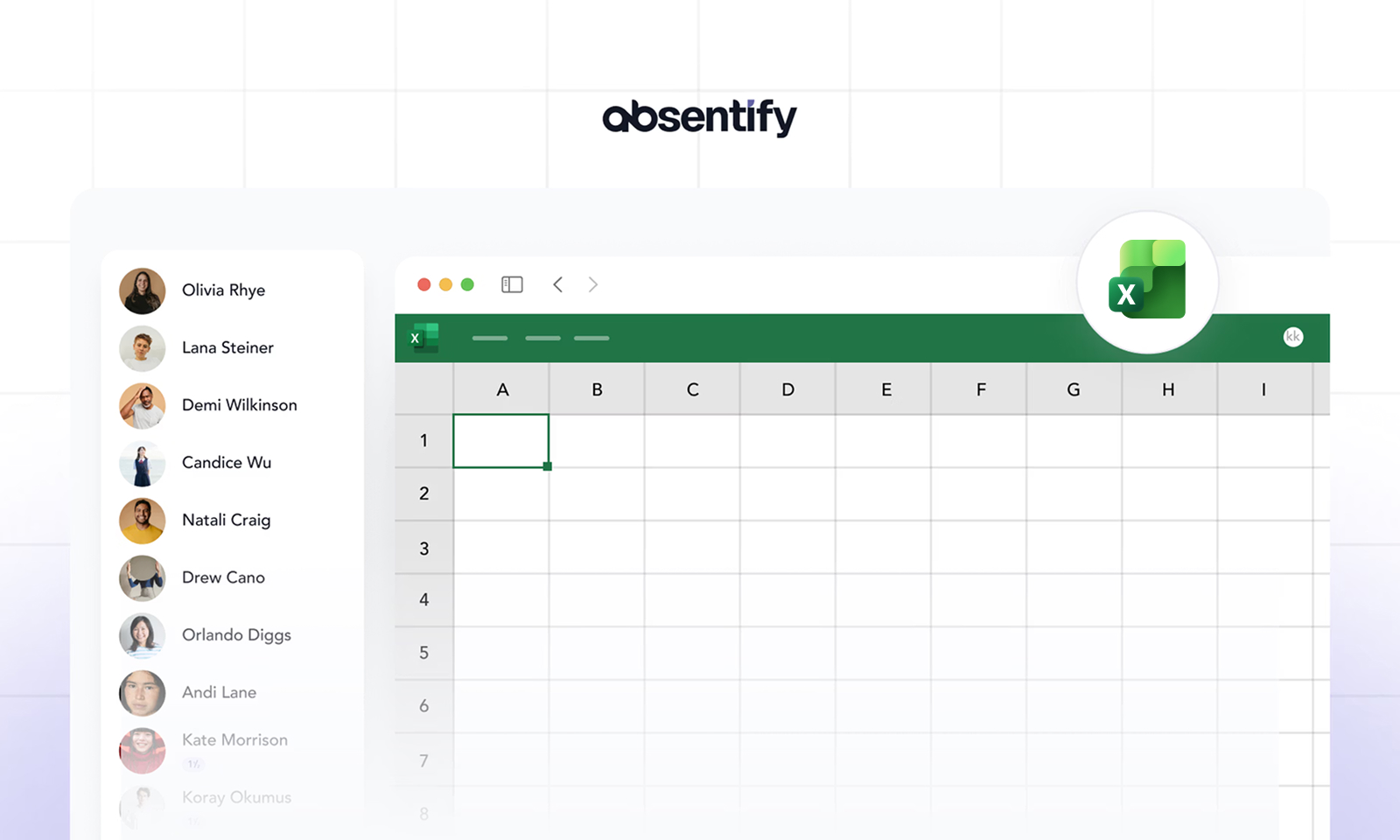
Personalplanung in Excel 2026
Die Personalplanung mit Excel ist für viele Teams in Deutschland der schnellste und kostengünstigste Weg, um Mitarbeiter, Urlaube und Kapazitäten zu planen. Excel bietet nützliche Funktionen, um die wichtigsten HR-Aufgaben strukturiert abzubilden, von der Schichtplanung bis zur Auswertung von Arbeitszeiten.
Doch häufig fehlt ein sauberer Aufbau. Viele Dateien werden über Jahre erweitert, verlieren an Übersicht und verursachen Fehler. Eine klare Excel-Vorlage zur Personalplanung hilft, Abwesenheiten und Kapazitätsübersicht in einem strukturierten System zu vereinen.